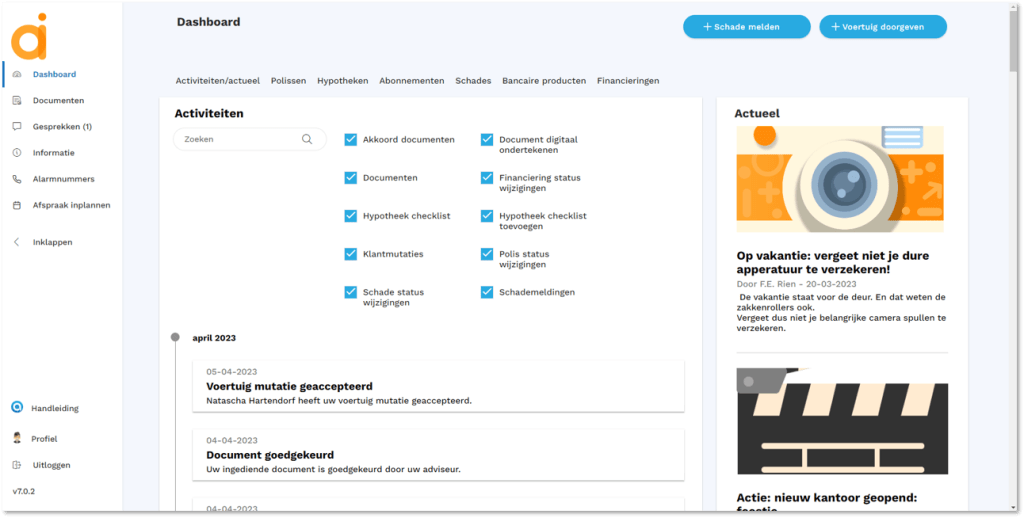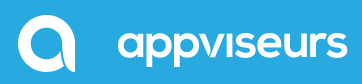Appviseurs website - werking
Aan de slag met de Appviseurs website en op zoek naar meer informatie? Op deze pagina lees je alles over de mogelijkheden van de Appviseurs website.

Als je landt op de Appviseurs website zie je het Dasboard. Dit is je scherm van waaruit je door de Appviseurs website navigeert.
In deze uitleg hebben we het Dashboard voor het gemak even verdeeld in een aantal hoofdstukken.
Je profiel:
In je profiel kun je al je persoonlijke gegevens beheren. Klik hier om naar een overzicht van alle mogelijkheden te gaan.
De algemene acties:
De producten:
Onder “producten” vallen alle assurantieproducten die je bij je tussenpersoon hebt lopen. We zullen ze ieder in een eigen artikel bespreken:
– polissen
– schades (schade overzicht)
– hypotheken
– abonnementen
– financieringen
– bancaire producten
– notities
Een schade melden doe je door bovenin het scherm op de blauwe knop te klikken.
Wil je een wijziging doorgeven op het gebied van voertuigen? Dit doe je door rechts bovenin je scherm op de knop “Voertuig doorgeven” te klikken.
 Alarmnummers:
Alarmnummers:
Wil je contact opnemen met een maatschappij waar je een polis hebt lopen? Klik dan op de “Alarmnummers” knop en je krijgt een overzicht van alle belangrijke telefoonnummers.
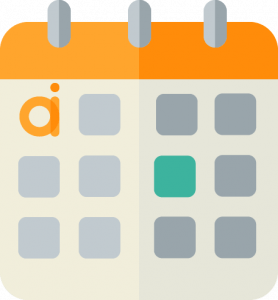 Afspraak inplannen:
Afspraak inplannen:
Wil je een afspraak plannen met de adviseur waar je een polis hebt lopen? Klik dan op de “Afspraak inplannen” en je kunt door middel van een agenda een afspraak inplannen met je adviseur. De bevestiging krijg je binnen via je activiteiten.
De optie “inklappen” zullen we niet los bespreken: hiermee zorg je ervoor dat het Dashboard volledig in beeld kom te staan en de linker kolom ingeklapt wordt.
Ook voor de optie “uitloggen” die voor zich spreekt hebben we geen uitgebreide informatie. Je kunt uitloggen door links onderin je scherm op “uitloggen” te klikken.
Wil je naar de website van je adviseur? Klik dan links bovenin het scherm op het logo van je adviseur. Staat er daar geen logo, of werkt het niet dan heeft je adviseur deze optie niet ingesteld.